"Windows Kurtarma Medyası Eksik" Hatası Çözümü
Bilgisayarınızda "Windows Kurtarma Medyası Eksik" hatasıyla mı karşılaşıyorsunuz? Bu hata, Windows'un başlatılabilmesi için gerekli olan kurtarma medyasının eksik veya erişilemez olduğunu gösterir. Neyse ki, bu hatayı çözmek için birkaç farklı yöntem mevcuttur. Bu makalede, "Windows Kurtarma Medyası Eksik" hatasıyla nasıl başa çıkacağınızı ve sisteminizi geri yüklemek için adım adım bir kılavuz sağlayacağız.
"Windows Kurtarma Ortamı Eksik" Hatası Nasıl Çözülür?
"Windows Kurtarma Ortamı Eksik" hatası, bilgisayarınızın Windows'u başlatmak için gerekli kurtarma dosyalarını bulamadığı anlamına gelir. Bu hata, çeşitli nedenlerle ortaya çıkabilir ve bilgisayarınızı kullanmanızı engelleyebilir. Bu hata mesajıyla karşılaşırsanız, aşağıdaki çözümleri deneyebilirsiniz:
1. Bilgisayarınızı Güvenli Modda Başlatın
Bilgisayarınızı güvenli modda başlatmak, sorunlu yazılımların veya sürücülerin başlatılmasını engeller ve Windows Kurtarma Ortamı'nı kullanmanızı sağlar. Güvenli modda başlatmak için:
1. Bilgisayarınızı yeniden başlatın.
2. Windows logosu görünürken F8 tuşuna basın.
3. Gelişmiş Önyükleme Seçenekleri menüsünde Güvenli Mod seçeneğini seçin.
| Adım | Açıklama |
|---|---|
| 1 | Bilgisayarınızı yeniden başlatın. |
| 2 | Windows logosu görünürken F8 tuşuna basın. |
| 3 | Gelişmiş Önyükleme Seçenekleri menüsünde Güvenli Mod seçeneğini seçin. |
2. Sistem Geri Yükleme Noktasını Kullanın
Sistem geri yükleme noktası, bilgisayarınızın belirli bir zamandaki durumunu kaydeden bir yedekleme noktasıdır. Bu noktaya geri dönerek, bilgisayarınızı hata oluşmadan önceki haline getirebilirsiniz.
1. Başlat menüsünde Bilgisayarım'a sağ tıklayın.
2. Özellikler'i seçin.
3. Sol taraftaki menüden Sistem Koruma'yı seçin.
4. Sistem Geri Yükleme'yi tıklayın.
5. Bir geri yükleme noktası seçin ve İleri'ye tıklayın.
| Adım | Açıklama |
|---|---|
| 1 | Başlat menüsünde Bilgisayarım'a sağ tıklayın. |
| 2 | Özellikler'i seçin. |
| 3 | Sol taraftaki menüden Sistem Koruma'yı seçin. |
| 4 | Sistem Geri Yükleme'yi tıklayın. |
| 5 | Bir geri yükleme noktası seçin ve İleri'ye tıklayın. |
3. Windows Kurtarma Diski Kullanın
Windows Kurtarma Diski, bilgisayarınızda bulunan Windows Kurtarma Ortamı'nın bir kopyasını içerir. Bu diski kullanarak, Windows Kurtarma Ortamı'nı yeniden kurabilir ve hatayı çözebilirsiniz.
1. Windows Kurtarma Diski'ni bilgisayarınıza takın.
2. Bilgisayarınızı yeniden başlatın.
3. BIOS ayarlarına girin (genellikle F2 veya Del tuşuna basılarak).
4. Boot sekmesine gidin ve Windows Kurtarma Diski'ni birinci önyükleme cihazı olarak ayarlayın.
5. Bilgisayarınızı yeniden başlatın.
6. Windows Kurtarma Ortamı'nı kullanarak bilgisayarınızı onarın.
| Adım | Açıklama |
|---|---|
| 1 | Windows Kurtarma Diski'ni bilgisayarınıza takın. |
| 2 | Bilgisayarınızı yeniden başlatın. |
| 3 | BIOS ayarlarına girin (genellikle F2 veya Del tuşuna basılarak). |
| 4 | Boot sekmesine gidin ve Windows Kurtarma Diski'ni birinci önyükleme cihazı olarak ayarlayın. |
| 5 | Bilgisayarınızı yeniden başlatın. |
| 6 | Windows Kurtarma Ortamı'nı kullanarak bilgisayarınızı onarın. |
4. Windows'u Yeniden Yükleyin
Eğer yukarıdaki çözümler işe yaramazsa, Windows'u yeniden yüklemeniz gerekebilir. Bu işlem, bilgisayarınızı fabrika ayarlarına geri döndürecektir ve tüm verilerinizi silecektir.
1. Windows Kurulum Diski'ni bilgisayarınıza takın.
2. Bilgisayarınızı yeniden başlatın.
3. BIOS ayarlarına girin (genellikle F2 veya Del tuşuna basılarak).
4. Boot sekmesine gidin ve Windows Kurulum Diski'ni birinci önyükleme cihazı olarak ayarlayın.
5. Bilgisayarınızı yeniden başlatın.
6. Windows Kurulum Sihirbazı'nı kullanarak Windows'u yeniden yükleyin.
| Adım | Açıklama |
|---|---|
| 1 | Windows Kurulum Diski'ni bilgisayarınıza takın. |
| 2 | Bilgisayarınızı yeniden başlatın. |
| 3 | BIOS ayarlarına girin (genellikle F2 veya Del tuşuna basılarak). |
| 4 | Boot sekmesine gidin ve Windows Kurulum Diski'ni birinci önyükleme cihazı olarak ayarlayın. |
| 5 | Bilgisayarınızı yeniden başlatın. |
| 6 | Windows Kurulum Sihirbazı'nı kullanarak Windows'u yeniden yükleyin. |
5. Bilgisayarınızı Teknik Servise Gönderin
Eğer yukarıdaki çözümler işe yaramazsa, bilgisayarınızı teknik servise göndermeniz gerekebilir. Donanım arızası nedeniyle Windows Kurtarma Ortamı'nın bozulmuş olması mümkündür.
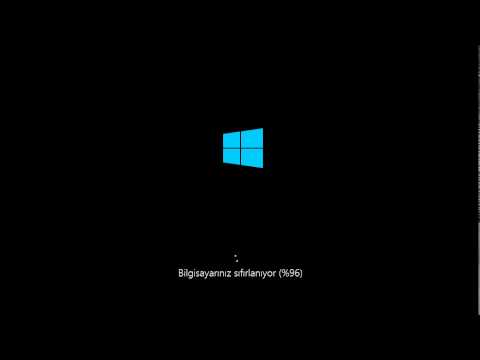
Windows Kurtarma Ortamı Eksik Hatasının Nedenleri ve Çözümleri
Windows Kurtarma Ortamı Nedir?
Windows Kurtarma Ortamı, bilgisayarınızda sorun yaşandığında Windows'u onarmak veya yeniden yüklemek için kullanılan bir araçtır. Bu ortam, işletim sisteminin başlatılmasını sağlayan ve temel onarım işlemlerini gerçekleştirebilen bir dizi dosya ve aracı içerir.
Windows Kurtarma Ortamı Eksik Hatası Neden Oluşur?
Windows Kurtarma Ortamı eksik hatası, genellikle aşağıdaki nedenlerden dolayı oluşabilir:
Kurtarma ortamı silindi veya bozuldu.
Kurtarma ortamı sabit diskteki yanlış bir konuma taşındı.
Bilgisayarınızdaki BIOS ayarlarında kurtarma ortamı için doğru yol belirtilmemiş.
Bilgisayarınızda Windows Kurtarma Ortamı hiç oluşturulmadı.
Windows Kurtarma Ortamı Eksik Hatasını Çözmek İçin Neler Yapılabilir?
Windows Kurtarma Ortamı eksik hatasını çözmek için aşağıdaki adımları izleyebilirsiniz:
Kurtarma ortamını yeniden oluşturun.
Kurtarma ortamını başka bir cihazdan yükleyin.
BIOS ayarlarını kontrol edin ve kurtarma ortamı yolunu doğru şekilde ayarlayın.
Windows'u yeniden yükleyin.
Kurtarma Ortamını Yeniden Oluşturma
Windows Kurtarma Ortamını yeniden oluşturmak için aşağıdaki adımları izleyebilirsiniz:
Başlat menüsüne "Kurtarma Ortamı Oluşturma" yazın ve arama sonuçlarından "Kurtarma Ortamı Oluşturma" seçeneğini tıklayın.
Ekrandaki talimatları izleyerek kurtarma ortamını USB flash sürücüye veya DVD'ye kaydedin.
Kurtarma ortamını oluşturduktan sonra, bilgisayarınızı yeniden başlatın ve BIOS ayarlarından önyükleme cihazını USB flash sürücü veya DVD olarak ayarlayın.
Windows Kurtarma Ortamı menüsünden "Sorun Giderme" seçeneğini seçin.
Sorun giderme menüsünde, bilgisayarınızı onarabilir veya yeniden yükleyebilirsiniz.
Kurtarma Ortamını Başka Bir Cihazdan Yükleme
Kurtarma ortamını başka bir cihazdan yüklemek için aşağıdaki adımları izleyebilirsiniz:
Başka bir bilgisayardan kurtarma ortamını indirin veya oluşturun.
Kurtarma ortamını USB flash sürücüye veya DVD'ye kaydedin.
Bilgisayarınızı yeniden başlatın ve BIOS ayarlarından önyükleme cihazını USB flash sürücü veya DVD olarak ayarlayın.
Windows Kurtarma Ortamı menüsünden "Sorun Giderme" seçeneğini seçin.
Sorun giderme menüsünde, bilgisayarınızı onarabilir veya yeniden yükleyebilirsiniz.
Daha fazla bilgi
Windows Kurtarma Medyası Eksik Hatası Nedir?
Bu hata, bilgisayarınızın işletim sistemini başlatmak için gerekli olan Windows Kurtarma Ortamı'nın bulunamadığı anlamına gelir. Bu, önyükleme bölümü'nde sorun olduğunda, Windows Kurtarma Ortamı'nın silindiğinde veya bozulduğunda ortaya çıkabilir.
Windows Kurtarma Medyası Eksik Hatasını Nasıl Çözebilirim?
Bu hata için birkaç çözüm seçeneğiniz vardır:
- Windows Kurtarma Diski veya USB Sürücüsü oluşturup bilgisayarınızı ondan başlatabilirsiniz.
- Bilgisayarınızı Güvenli Mod'da başlatıp Sistem Geri Yükleme yapabilirsiniz.
- Bilgisayarınızı önyükleme onarımı aracılığıyla onarabilirsiniz.
- Windows'u yeniden yüklemeniz gerekebilir.
Windows Kurtarma Ortamı Eksik Olursa Ne Yapmalıyım?
Eğer Windows Kurtarma Ortamı'nı bilgisayarınızda bulamazsanız, önyükleme diski veya USB sürücüsü oluşturmanız gerekir. Bunun için Windows'un resmi web sitesinden önyükleme medyası oluşturma aracını indirebilirsiniz. Bu araç, Windows'un bir kopyasını USB sürücünüze veya DVD'ye yazmanıza yardımcı olacaktır. Daha sonra bilgisayarınızı bu sürücüden başlatarak Windows'u onarabilir veya yeniden yükleyebilirsiniz.
Windows Kurtarma Medyası Eksik Hatası Neden Oluşur?
Bu hata, çeşitli nedenlerle oluşabilir, ancak en yaygın nedenler şunlardır:
- Önyükleme bölümü hasarlı veya eksik olabilir.
- Windows Kurtarma Ortamı silinmiş veya bozulmuş olabilir.
- Sabit disk arızalı olabilir.
- Virüs veya kötü amaçlı yazılımlar, bilgisayarınızı etkilemiş olabilir.
"Windows Kurtarma Medyası Eksik" Hatası Çözümü ile benzer diğer makaleleri öğrenmek istiyorsanız Sorunlar kategorisini ziyaret edebilirsiniz.

ilgili gönderiler